1. Podstawowe polecenia
|
|
|
- Wacława Turek
- 10 lat temu
- Przeglądów:
Transkrypt
1 1. Podstawowe polecenia Celem ćwiczenia jest wprowadzenie do pracy z wierszem poleceń systemu Unix, poznanie podstawowych poleceń oraz zasad składni poleceń powłoki Unix uname uname -l uname --help man uname q /? 1.2. Użytkownik whoami who am i who finger passwd logout exit 1.3. Czas i miejsce date time cal pwd ls cd.. / ~ - 1 -
2 1.4. Pliki ls -l cat cat > touch cp mv rm 1.5. Katalogi pwd cd mkdir rmdir - 2 -
3 2. Katalogi, pliki i uprawnienia Celem ćwiczenia jest opanowanie obsługi plików i katalogów ze szczególnym uwzględnieniem uprawnień Obsługa katalogów pwd - wyświetla bieżący katalog ls cd cd.. cd / cd ~ mkdir rmdir - wyświetla zawartość katalogu - zmienia katalog bieżący na wskazany albo na domowy - zmienia katalog na nadrzędny - zmienia katalog na główny - zmienia katalog na domowy - tworzy nowy katalog - usuwa (pusty) katalog 2.2. Obsługa plików cat - wypisuje zawartość pliku head tail more less cp mv rm - wypisuje pierwsze linie z pliku - wypisuje ostatnie linie z pliku - wypisuje zawartość pliku zatrzymując się po każdym pełnym ekranie - umożliwia przeglądanie zawartości pliku - kopiuje zawartość pliku - przenosi (zmienia nazwę) plik - usuwa plik Znaki wieloznaczne w nazwach plików:? - dokładnie jeden dowolny znak * - dowolna liczba dowolnych znaków [a-f] - jeden ze znaków w nawiasach kwadratowych 2.3. Uprawnienia do plików i katalogów chmod - zmienia uprawnienia do pliku (katalogu) Przykłady: chmod u+rwx,g=rx,o=x katalog chmod 751 katalog - 3 -
4 3. Strumienie i przetwarzanie potokowe Celem ćwiczenia jest poznanie podstawowych zasad przekierowywania strumieni wejściowych i wyjściowych oraz podstaw przetwarzania potokowego Przekierowywanie strumieni wejściowego i wyjściowego > - przekierowuje wyjście do pliku >> - dopisuje wyjście do pliku 2> - przekierowuje błędy do pliku 2>/dev/null - ignoruje błędy < - przekierowuje wejście z pliku Przykłady: ls lr / 2>/dev/null cat < plik > plik2 - wypisuje wszystkie pliki wraz z atrybutami, pomiń błędy - kopiuje zawartość pliku plik do pliku plik Przetwarzanie potokowe - przekierowuje wyjście polecenia do wejścia kolejnego polecenia Przykłady: ls l more - wypisuje pliki z atrybutami strona po stronie grep ^s /etc/passwd cut d: -f 1 more - wyodrębnia identyfikatory użytkowników na literę s 3.3. Polecenia przydatne w przetwarzaniu potokowym more - wypisuje zawartość pliku zatrzymując się po każdym pełnym ekranie less grep cut sed sort - umożliwia przeglądanie zawartości dużych plików - poszukuje wyrażeń regularnych w liniach pliku - wycina fragment tekstu - zamienia teksty w pliku - sortuje 3.4. Wyrażenia regularne - przypomnienie ^ - początek tekstu $ - koniec tekstu. - dowolny znak [] - dowolny z wymienionych znaków [^] - żaden z wymienionych znaków? - powtarza się zero albo jeden raz - 4 -
5 + - powtarza się raz lub więcej razy * - powtarza się dowolną liczbę razy () - grupuje fragment wyrażenia {3} - powtarza się określoną liczbę razy (3) {3,5} - powtarza się określoną liczbę razy (od 3 do 5) {3,} - powtarza się określoną liczbę razy (3 albo więcej razy) - 5 -
6 4. Kompresja i archiwizacja plików Celem ćwiczenia jest poznanie podstawowych poleceń służących do kompresji i archiwizacji plików oraz utrwalenie umiejętności przekierowywania strumieni wejściowych i wyjściowych oraz przetwarzania potokowego Kompresor gzip Kompresor gzip wykorzystujący algorytmy kompresji LZW zastąpił w systemach Unix kompresor compress, który bazował na kodowaniu Huffmana. Kompresor gzip służy do bezstratnej, odwracalnej kompresji pojedynczego pliku. Dekompresorem jest gunzip. Kompresor gzip i dekompresor gunzip, jak wszystkie standardowe polecenia, mogą być używane w połączeniu z przekierowywaniem strumieni wejściowych i wyjściowych oraz w przetwarzaniu potokowym. W kompresorze tym można sterować balansem pomiędzy szybkością działania a stopniem kompresji za pomocą parametrów od -1 do -9. Przykłady: Kompresja zawartości pliku: ls l gzip plik ls -l Dekompresja skompresowanego pliku: gunzip plik.gz Kompresja najszybsza: gzip -1 plik ls -l Kompresja najsilniejsza: gunzip plik.gz gzip -9 plik ls l gunzip plik 4.2. Kompresor bzip2 Kompresor bzip2 wykorzystuje spostrzeżenie, że dla dużych plików stopień kompresji algorytmów LZW jest większy jeżeli najczęściej powtarzające się elementy znajdują się na początku pliku. Modyfikacja algorytmów LZW o algorytm odwracalnego sortowania zawartości plików przed kompresją pozwala uzyskać znacznie większy stopień kompresji. Poprawa jakości kompresji w stosunku do kompresora gzip odbywa się kosztem czasu kompresji i ilości potrzebnej pamięci w czasie kompresji. Podobnie jak dla kompresora gzip można sterować balansem pomiędzy szybkością działania a stopniem kompresji za pomocą parametrów od -1 do -9. Zwykle, dla dużych plików (kilkadziesiąt, kilkaset KiB) nawet najszybsza (-1) kompresja bzip2 jest skuteczniejsza od najlepszej (-9) kompresji gzip. Kompresor bzip2 nie jest standardowym składnikiem wszystkich dystrybucji Linuksa. Przykłady: Kompresja zawartości pliku: - 6 -
7 ls l bzip2 plik ls -l Dekompresja skompresowanego pliku: bunzip2 plik.bz2 Kompresja najszybsza: bzip2-1 plik ls -l Kompresja najsilniejsza: bunzip2 plik.bz2 bzip2-9 plik ls l bunzip2 plik 4.3. Archiwizator tar Archiwizator tar pozwala na połączenie wielu plików w jedno archiwum. Zachowuje on również charakterystyczne dla systemu Unix atrybuty plików takie jak: czasy utworzenia, dostępu i modyfikacji, informacje o właścicielu i grupie oraz uprawnienia. Archiwizator tar, którego nazwa pochodzi od ang. Tape Archivizer, traktuje archiwum jak zapisane ta taśmie o wyłącznie sekwencyjnym dostępie i dlatego przy aktualizacji zawartości archiwum nie nadpisuje poprzednich wersji plików tylko dołącza kolejne ich wersje na końcu. W archiwum tar może się zatem znajdować wiele plików o takiej samej nazwie. Parametry polecenia tar: c - utwórz archiwum t - testuj (listuj) zawartość archiwum u - aktualizuj zawartość archiwum (dodawanie nowych i zmienionych plików) x - wyodrębnij pliki z archiwum f nazwa.tar - nazwa pliku archiwum v - pracuj w trybie gadatliwym vv - pracuj w trybie bardzo gadatliwym Przykłady: Utwórz archiwum w pliku arch1.tar z plików o nazwach rozpoczynających się od litery p: tar c f arch1.tar p* Wyświetl zawartość archiwum w trybie gadatliwym: tar tvf arch1.tar Zaktualizuj archiwum o zmieniony plik touch plik tar uvvf arch1.tar plik tar tvf arch1.plik - 7 -
8 4.4. Archiwizacja z kompresją Archiwizator tar standardowo nie stosuje żadnej kompresji. Rozmiar archiwum tar jest większy od sumy rozmiarów znajdujących się w nim plików. Z wykorzystaniem przekierowania strumieni i przetwarzania potokowego można tworząc archiwum wykonać kompresję jego zawartości. tar c plik* gzip > arch2.tgz Podobnie przy wyodrębnianiu plików można wykonać dekompresję. gunzip < arch2.tgz tar -xv Najnowsze dystrybucje Linuksa zawierają archiwizator tar obsługujący kompresje gzip i bzip2 za pomocą dodatkowych parametrów z i j. z - użyj kompresji gzip w odniesieniu do całej zawartości archiwum j - użyj kompresji bzip2 w odniesieniu do całej zawartości archiwum tar czvf arch3.tgz plik* tar cjvf arch4.tbz plik* 4.5. Zadanie sprawdzające Zapisz w pliku o nazwie entki.gz skompresowaną listę imion i nazwisk tylko studentek z roku. Lista powinna być posortowana według nazwisk. Listę studentek należy wyodrębnić z pliku /etc/passwd na podstawie ostatniej litery imienia (a). Zadanie powinno zostać wykonane w jednym poleceniu z wykorzystaniem symboli specjalnych i >
9 5. Edycja tekstów z użyciem edytora vi Celem ćwiczenia jest opanowanie podstawowych umiejętności edycji tekstów w edytorze vi (vim). Instrukcja zawiera skróconą wersję listy najczęściej wykorzystywanych poleceń edycyjnych Tryby pracy edytora vi Edytor vi posiada dwa charakterystyczne tryby pracy: tryb poleceń, w którym klawiszom alfanumerycznym i ich sekwencją są przypisane czynności do wykonania oraz trybem edycji, w którym klawiatura służy do wprowadzania tekstu. W rozszerzonej wersji edytora vi odmianą trybu poleceń jest tryb wizualny, w którym można zaznaczać fragmenty tekstu w sposób wizualny. Powrót do trybu poleceń następuje po przyciśnięciu przycisku ESC. Polecenia w trybie poleceń nie wymagają potwierdzania klawiszem Enter z wyjątkiem poleceń rozpoczynających się od dwukropka (:) i innych, dla których parametry edytuje się w dolnym wierszu edytora. Każde z poleceń można poprzedzić liczbą całkowitą, która powoduje wielokrotne wykonanie polecenia np. dd usuwa jedną linię tekstu, 15dd usuwa 15 kolejnych linii tekstu Uruchamianie edytora vi Edytor vi najwygodniej uruchamiać od razu podając nazwę pliku do edycji. Jeżeli plik istnieje to zostanie otwarty, a jeżeli nie istnieje to zostanie utworzony nowy, pusty plik o podanej nazwie. vi tekst 5.3. Kończenie pracy z edytorem vi Polecenia należy wydawać w trybie poleceń albo poprzedzić naciśnięciem klawisza ESC. :q - zakończ (działa tylko jeśli nie wprowadzono zmian do tekstu albo zmiany zostały zapisane) :x - zapisz zmiany i zakończ :wq - zapisz zmiany i zakończ ZZ - zapisz zmiany i zakończ :q! - zakończ bez zapisywania zmian wprowadzonych w tekście 5.4. Przesuwanie kursora Na większości terminali poprawnie działają przyciski sterowania kursorem wraz z Home, End, PgUp i PgDn. W wersji uproszczonej przesuwanie kursora w trybie poleceń zapewniają polecenia: h - w lewo j - w dół k - w górę l - w prawo 0 - do początku linii $ - do końca linii gg - do początku tekstu G - do końca tekstu :n - do linii numer n Ctrl-f - ekran w dół Ctrl-b - ekran w górę - 9 -
10 5.5. Przejście do trybu edycji i - wstawianie nowych znaków przed pozycją kursora I - wstawianie nowych znaków na początku linii a - wstawianie nowych znaków za pozycją kursora A - wstawianie nowych znaków na końcu linii o - wstawianie w nowej linii poniżej bieżącej O - wstawianie znaków w nowej linii powyżej bieżącej r - zastąpienie jednego znaku R - zastępowanie znaków (nadpisywanie) 5.6. Usuwanie tekstu Usuwanie tekstu umieszcza go w buforze tymczasowym, z którego tekst można np. wstawić w innym miejscu poleceniami p albo P. x - usuwa znak w pozycji kursora X - usuwa znak przed kursorem dkursor - usuwa znaki w kierunku wskazanym przez polecenie przesunięcia kursora np.: d0 usuwa znaki od początku linii do pozycji kursora dd - usuwa cały bieżący wiersz 5.7. Cofanie i powtarzanie zmian Cofanie ostatnio wykonanych operacji edycyjnych możliwe jest wielokrotnie pozwalając wycofać nawet wszystkie wprowadzone w tekście zmiany. u - cofa ostatnią operację edycyjną. -(kropka) powtarza ostatnią operację edycyjną 5.8. Schowek i tryb wizualny Zaznaczanie tekstu możliwe jest w wersji rozszerzonej edytora vi. Zaznaczanie wykonujemy w trybie wizualnym, który rozpoczyna polecenie v albo V. Polecenie V zaznacza całe linie tekstu. Zaznaczanie wykonujemy przesuwając kursor. Zaznaczony blok tekstu możemy usunąć poleceniem d albo skopiować do bufora poleceniem y. yy - skopiowanie do bufora bieżącej linii y - skopiowanie do bufora w kierunku wskazanym przez polecenie przesunięcia kursora np.: y$ skopiowanie znaków od pozycji kursora do końca linii p - wstawienie zawartości bufora poniżej bieżącej linii P - wstawienie zawartości bufora powyżej bieżącej linii Wszystkie polecenia usuwające tekst, przenoszą go do bufora tymczasowego (odpowiednik polecenia wytnij). Edytor vi pozwala na posługiwanie się dodatkowymi 26 buforami nazwanymi. Polecenia dotyczące buforów nazwanych należy poprzedzać symbolem podwójnego cudzysłowu i literą alfabetu łacińskiego będącą nazwą bufora np.: byy - kopiuje bieżącą linię do bufora o nazwie b bp - wstawia zawartość bufora o nazwie b poniżej bieżącej linii
11 5.9. Wyszukiwanie i zamiana We wszystkich poleceniach wyszukiwania tekstu wzorzec tekstu do poszukiwania jest interpretowany jak wyrażenie regularne. Polecenia wyszukiwania i zamiany należy kończyć klawiszem Enter. /znajdź - szukaj wzoru znajdź w kierunku końca tekstu / - powtórz ostatnie wyszukiwanie w kierunku końca tekstu?znajdź - szukaj wzoru znajdź w kierunku początku tekstu? - powtórz ostatnie wyszukiwanie w kierunku początku tekstu :g/znajdź/s//zamień - zamień pierwsze wystąpienie tekstu znajdź tekstem zamień w każdej linii :g/znajdź/s//zamień/g - zamień każde wystąpienie tekstu znajdź tekstem zamień w każdej linii :g/znajdź/s//zamień/gc - zamień każde wystąpienie tekstu znajdź tekstem zamień po potwierdzeniu :g/wzór/s/znajdź/zamień/g - zmień każde wystąpienie tekstu znajdź tekstem zamień w liniach pasujących do wyrażenia regularnego wzór Operacje na plikach :w - zapisz :w nazwa - zapisz kopię bieżącego tekstu w pliku nazwa (nadal edytowany jest otwarty plik) :r nazwa - wstaw zawartość pliku nazwa w linii poniżej bieżącej :e nazwa - przejdź do edycji pliku nazwa Edytor vi koloruje automatycznie składnię plików większości najpopularniejszych języków programowania. Kolorowanie składni można wyłączyć. :syntax off :syntax on - wyłączenie kolorowania składni pliku - włączenie kolorowania składni pliku Inne popularne edytory tekstowe Edytor nano jest ulepszoną wersją edytora pico, który jest częścią programu pocztowego pine. W edytorze tym dostępne polecenia są wypisane w dwóch dolnych liniach terminala, a ich użycie polega na wybraniu odpowiedniej kombinacji łącznie z klawiszem Ctrl. Np.: Ctrl-O Zapisz. Edytor mcedit jest częścią menadżera plików mc. Oferuje podstawowe operacje edycyjne, kolorowanie składni najpopularniejszych języków programowania i plików konfiguracyjnych. Obsługa poleceń wywoływana jest za pomocą przycisków funkcyjnych F1-F10. Lista poleceń wyświetlana jest w dolnym wierszu terminala. Na terminalach, na których nie działają przyciski funkcyjne można je zastąpić sekwencją przycisków ESC i cyfra
12 6. Wprowadzenie do skryptów powłoki bash Celem ćwiczenia jest doskonalenie umiejętności edycji tekstów w edytorze vi oraz zdobycie podstawowych umiejętności dotyczących pisania skryptów powłoki bash. Podstawowe instrukcje strukturalne oraz operatory relacji i standardowe testy dostępne w powłoce bash zostały podane na wykładach Skr1 pierwszy skrypt Uruchomienie skryptu wymaga wpisania jego zawartości do pliku, nadanie dla pliku atrybutu x oraz jego uruchomienie. Dołączenie do nazwy skryptu rozszerzenia.sh pozwoli edytorowi vi na właściwe podświetlanie składni w czasie edycji. Polecenia do wykonania: vi skr1.sh #edycja (i do trybu wpisywania, ESC :wq zapisz i zakończ chmod u+x skr1.sh./skr1.sh Treść skryptu skr1 do wpisania: #!/bin/bash echo "Hello!" Komentarz znajdujący się w pierwszej linii skryptu i rozpoczynający od wykrzyknika określa właściwy interpreter dla poleceń zawartych w skrypcie. Umożliwia to pisanie skryptów w różnych interpretowanych językach skryptowych dostępnych w danym systemie. Warto tu również zauważyć, że programy (skrypty), które nie są umieszczone w katalogach bin, sbin i innych znajdujących się na liście zmiennej środowiskowej PATH, należy uruchamiać podając ścieżkę dostępu do ich lokalizacji tu:./ w katalogu bieżącym Skr2 zmienne Skrypt ma pokazać różnice pomiędzy ujmowaniem zmiennych w pojedynczych i podwójnych cudzysłowach. Zmienne przechowują wartości, które są interpretowane albo jako napisy albo jako liczby całkowite (w reprezentacji 64-bitowej ze znakiem). #!/bin/bash echo "Zmienne" zm=5 echo 'Zmienna = $zm' echo "Zmienna = $zm" Przypisując wartość do zmiennej nie należy używać spacji wokół znaku równości (=). Odczytując wartość zmiennej należy zawsze poprzedzić nazwę zmiennej symbolem dolara ($) Skr3 parametry uruchamiania skryptu #!/bin/bash echo "Parametry skryptu" echo "Nazwa skryptu $0" echo "Liczba parametrów $#"
13 echo "Pierwszy parametr $1" echo "Drugi parametr $2" Uruchom./skr3.sh bez parametrów i z parametrami np../skr5.sh jeden;./skr3.sh jeden dwa trzy cztery; 6.4. Skr4 obliczenia arytmetyczne Obliczenia arytmetyczne wykonywane są zawsze na liczbach całkowitych. Obliczane wyrażenie powinno zostać otoczone podwójnymi nawiasami poprzedzonymi symbolem dolara. Dopuszczalne jest używanie operatorów takich jak w języku C (+, -, *, /, %) z dodatkowym operatorem potęgowania oznaczanym podwójną gwiazdką (**). #!/bin/bash echo "Obliczenia" zm=5 zm=$(($zm+2)) echo "5 + 2 = $zm" 6.5. Skr5 instrukcja warunkowa if Test z pozwala sprawdzić czy następujący po nim tekst jest pusty. Brak tekstu za testem z nie jest interpretowany jako błąd składni skryptu. #!/bin/bash echo "Kalkulator" if [ -z $1 ]; then echo "Używaj np. $0 2+2" else echo $(($1)) fi Klauzula else nie jest konieczna w poleceniu if. Pomiędzy słowami then a else i else a fi może znajdować się dowolna liczba instrukcji. Uruchom./skr5.sh bez parametrów i z parametrem np../skr5.sh 2*3+4;./skr5.sh 2**63-1; 6.6. Skr6 instrukcja iteracyjna while #!/bin/bash echo "Odliczanka" zm=10 while [ $zm -ge 0 ]; do echo $zm zm=$(($zm-1)) sleep 1 done Przypomnienie: operatory relacji znane z języka C (==,!=, <, <=, >, >=) służą w powłoce bash do porównywania tekstów, a do porównywania wartości liczbowych używa się operatorów -eq, -ne, -lt, -le, -gt, -ge. Ćwiczenie samodzielne: Połącz umiejętności ze skryptów 3, 5 i 6 pisząc skrypt umożliwiający sterowanie za pomocą parametrów początkową wartością licznika i opóźnieniem pojawiania się kolejnych liczb
14 Opóźnienie w większości dystrybucji Linuksa może zawierać ułamkową liczbę sekund np Skrypt powinno się dać uruchomić na trzy sposoby 1. bez parametrów (10 powtórzeń, 1s opóźnienia); 2. Z jednym parametrem (zadana liczba powtórzeń, 1s opóźnienia); 3. Z dwoma parametrami (zadana liczba powtórzeń i zadane opóźnienie). Np.:./skr7.sh;./skr7.sh 5;./skr7.sh ; 6.7. Skr7 przykładowe rozwiązanie ćwiczenia #!/bin/bash echo "Odliczanka" if [ -z $1 ]; then liczba=10 else liczba=$1 fi if [ -z $2 ]; then opozn=1 else opozn=$2 fi while [ $liczba -ge 0 ]; do echo $liczba; liczba=$(($liczba-1)) sleep $opozn done Ten skrypt można uruchamiać na trzy sposoby 1. bez parametrów (10 powtórzeń, 1s opóźnienia); 2. Z jednym parametrem (zadana liczba powtórzeń, 1s opóźnienia); 3. Z dwoma parametrami (zadana liczba powtórzeń i zadane opóźnienie). Wypróbuj:./skr7.sh;./skr7.sh 5;./skr7.sh ; 6.8. Skr8 operacje na plikach i katalogach Skrypt kopiuje wszystkie skrypty (i inne programy) z katalogu domowego użytkownika do podkatalogu kopia w katalogu domowym. Katalog kopia jest tworzony w razie potrzeby. #!/bin/bash echo "Backup skryptów" #utworzenie folderu kopia if [ -d ~/kopia ]; then echo "Folder kopia już istnieje" else mkdir ~/kopia echo "Folder kopia został utworzony" fi #przeszukanie wszystkich plików w poszukiwaniu skryptów for p in $(ls ~/); do if [ -f ~/$p -a -x ~/$p ]; then echo "Skrypt $p - kopiuje" cp ~/$p ~/kopia/ else echo "Inny plik $p - pomijam"
15 fi done Systemy operacyjne Unix, Linux - Laboratorium Podstawowe polecenia Wynik działania polecenia umieszczonego w nawiasach poprzedzonych symbolem dolara jest przekazywany do skryptu w miejsce wywołania. Wynikiem jest tekst, który powinien się pokazać na konsoli Skr9 porównywanie czasu modyfikacji plików Testy -nt oraz ot (nowszy niż, starszy niż) pozwalają porównywać czasy modyfikacji dwóch plików. W skrypcie 9 zostały wykorzystane do kopiowania wyłącznie nowych albo zmienionych skryptów z katalogu domowego do podkatalogu kopia. #!/bin/bash echo "Backup skryptów - wersja lepsza" #utworzenie folderu kopia if [ -d ~/kopia ]; then echo "Folder kopia już istnieje" else mkdir ~/kopia echo "Folder kopia został utworzony" fi #przeszukanie wszystkich plików w poszukiwaniu skryptów for p in $(ls ~/); do if [ -f ~/$p -a -x ~/$p ]; then echo "Skrypt $p" if [ -f ~/kopia/$p ]; then echo " jest w folderze kopia" if [ ~/$p -nt ~/kopia/$p ]; then #-nt (nowszy) echo " jest zmieniony - kopiuje" cp ~/$p ~/kopia/ else echo " jest aktualny - pomijam" fi else #brak skryptu w folderze kopia echo " nowy - kopiuje" cp ~/$p ~/kopia/ fi else echo "Inny plik $p - pomijam" fi done
16 7. Wprowadzenie do administrowania systemem Celem ćwiczenia jest zapoznanie się z podstawowymi zagadnieniami związanymi z administrowaniem kontami użytkowników i oprogramowaniem w systemie operacyjnym Linux na przykładzie dystrybucji Knoppix. Knoppix jest pochodną dystrybucji Debian. Analogicznie operacje można wykonać w innych dystrybucjach bazujących na Debianie takich jak Ubuntu albo Mint. W dystrybucjach bazujących na dystrybucji RedHat (Fedora, CentOS, Scientific Linux) zamiast polecenia apt-get używa się polecenia yum, a zamiast udpate-rc.d chkconfig Uruchamianie poleceń z uprawnieniami administratora Uruchomienie polecenia z uprawnieniami administratora wymaga poprzedzenia polecenia komendą sudo. Lista użytkowników, którzy mają prawo do używania polecenia sudo i lista poleceń, których to dotyczy są przechowywane w pliku konfiguracyjnym /etc/sudoers. Jeżeli chcemy czasowo przełączyć się na konto administratora, w celu wykonania zestawu poleceń wymagających uprawnień administracyjnych, można to wykonać albo za pomocą polecenia sudo su jeśli użytkownik ma prawo do używania sudo, albo za pomocą polecenia su jeśli użytkownik zna hasło administratora. W systemie Knoppix użytkownik knoppix ma prawo do uruchamiania wszystkich programów za pośrednictwem sudo bez konieczności potwierdzania uprawnień hasłem. W typowej konfiguracji sytemu, przy pierwszym poleceniu sudo w ramach danej sesji, pojawia się monit o hasło użytkownika. Przykładowe polecenia do wykonania: Edycja nazwy komputera: vi /etc/hostname Uruchomiony przez zwykłego użytkownika edytor vi otworzy plik systemowy /etc/hostname w trybie tylko do odczytu. Aby można było zapisywać zmiany wprowadzone w pliku należącym do administratora powinno się polecenie poprzedzić komendą sudo. sudo vi /etc/hostname Ze względów bezpieczeństwa zaleca się nie pracować, o ile nie jest to konieczne, jako użytkownik root, dla którego nie są kontrolowane uprawnienia. Lepiej rozdysponować uprawnienia do poszczególnych zadań w systemie dla użytkowników pełniących funkcje administracyjne za pomocą dodatkowych grup i przypisać im uprawnienia do wykonywania właściwych poleceń przez sudo Podłączanie zewnętrznych pamięci masowych Dołączenie do drzewa katalogów w systemie plików pamięci przenośnej realizuje się za pośrednictwem polecenia mount. Np.: sudo mount /dev/sdb1 /mnt/pen Zaleca się aby katalog, w którym montujemy zewnętrzną pamięć był pusty i oczywiście musi on istnieć. Dla większości systemów plików typ zostanie rozpoznany automatycznie ale można go wskazać parametrem t. Listę obsługiwanych systemów plików można odczytać z pliku /proc/filesystems. Listę wszystkich partycji na wszystkich urządzeniach wyświetla polecenie: sudo fdisk l
17 Jest ono pomocne przy identyfikacji właściwego oznaczenia np. zewnętrznej pamięci typu PenDrive. Polecenie mount bez parametrów wyświetla listę aktualnie zamontowanych systemów plików, a polecenie df ilość zajętego i wolnego miejsca w poszczególnych systemach plików. Należy pamiętać o odmontowaniu napędu przed jego odłączeniem. Odmontować można albo napęd albo folder, w którym jest on zamontowany. sudo umount /dev/sdb1 Uwaga! Odłączenie napędu przed jego odmontowaniem może spowodować awarię znajdującego się w napędzie systemu plików i bezpowrotną utratę przechowywanych tam danych Instalowanie programów z repozytoriów Instalowanie programów realizuje się za pomocą polecenia apt-get. Przed pierwszym użyciem należy zaktualizować listę repozytoriów i listę dostępnego oprogramowania. sudo apt-get update Przy instalacji jako parametr polecenia apt-get należy podać tylko nazwę programu bez numeru wersji np. nano. Menedżer pakietów apt-get sam wyszuka najnowszą wersję i porówna z aktualnie zainstalowaną w systemie. sudo apt-get install nano Polecenie apt-get rozwiązuje wszystkie zależności między programami proponując automatyczne zainstalowanie niezbędnych bibliotek i zależnych programów. Przeszukiwanie listy oprogramowania w repozytoriach ułatwia polecenie apt-cache. Przykładowo jeśli chcemy poszukać programów, które w nazwie albo w opisie używają słowa nano można to wykonać poleceniem: apt-cache search nano Wyświetlenie informacji o programie nano: apt-cache show nano Aktualizacja wszystkich programów i bibliotek zainstalowanych w systemie: sudo apt-get upgrade Odinstalowanie programu o nazwie nano: sudo apt-get remove nano 7.4. Uruchamianie usług Standardowa metoda instalacji i uruchamiania usług systemowych zakłada, że każda aplikacja, która może być usługą, posiada w katalogu /etc/init.d/ skrypt startowy. Skrypty startowe z katalogu /etc/init.d/ można uruchamiać z parametrami start i stop. Często realizują one również dodatkowe funkcje takie jak: status, reload, restart itp. Przykładowo uruchomienie usługi serwera WWW z zainstalowaną aplikacją apache2 wymaga wydania polecenia: sudo /etc/init.d/apache2 start albo prościej
18 sudo service apache2 start Można sprawdzić działanie serwera wpisując w przeglądarce adres Pliki dostępne przez usługę WWW zwykle umieszczone są w katalogu /var/www/html. Aby usługa uruchamiała się automatycznie przy każdym uruchomieniu systemu, konieczne jest utworzenie linków symbolicznych do skryptu startowego usługi w folderach /etc/rcx.d. W systemach opartych na dystrybucji Debian służy do tego gotowy skrypt o nazwie update-rc.d. sudo update-rc.d apache2 defaults Wstrzymanie automatycznego uruchamiania usługi: sudo update-rc.d apache2 remove Aktualny stan wszystkich usług można wyświetlić za pomocą polecenia: sudo service staus-all 7.5. Konta użytkowników Do obsługi kont użytkowników służą polecenia useradd, usermod, userdel, groupadd, groupdel, chfn, passwd itp. Informacje o kontach użytkowników zapisywane są w plikach /etc/passwd (wszystko oprócz hasła) i w pliku /etc/shadow (hasło i terminy jego ważności). Plik /etc/passwd może być odczytywany przez wszystkich użytkowników w systemie, a plik /etc/shadow wyłącznie przez system. Założenie nowej grupy użytkowników o nazwie studenci: sudo groupadd studenci Założenie konta nowego użytkownika jasio: sudo useradd s /bin/bash g studenci d /home/jasio m jasio Zakładając konto użytkownika należy podać właściwą dla niego powłokę (-s), lokalizację katalogu domowego (-d) oraz grupę podstawową (-g). Opcja m powoduje utworzenie katalogu domowego, skopiowanie do niego zawartości katalogu /etc/skel i nadanie właściwych uprawnień do plików. Dodatkowo zakładając konto można podać wiele innych parametrów jak opis konta (-c), lista grup dodatkowych (-G) czy zakodowane hasło użytkownika (-p). Aby użytkownik mógł korzystać z konta należy ustalić hasło dla konta: sudo passwd jasio Wszystkie parametry konta można modyfikować poleceniem usermod. Przykładowo dopisanie użytkownika jasio do dodatkowej grupy users: sudo usermod G users jasio Uwaga. Użycie opcji G w poleceniu usermod usuwa użytkownika z wszystkich grup dodatkowych i dodaje go ponownie tylko do grup wymienionych po parametrze G. Należy pamiętać aby zawsze podawać kompletną listę grup dodatkowych. Polecenie chfn ustala komentarz konta interpretowany jako nazwę (imię i nazwisko), dział, telefon itp. Polecenie odpytuje kolejno o poszczególne wartości. Odczyt atrybutów komentarza konta jest dostępny poleceniem finger. Dla kont używanych do nadawania uprawnień, które nie służą do uwierzytelniania, jako powłokę podaje się /bin/false albo /bin/nologin
19 7.6. Dostęp zdalny Dostęp zdalny realizowany za pomocą bezpiecznego szyfrowanego połączenia SSH jest możliwy po uruchomieniu tej usługi: sudo service ssh start Automatyczne uruchamianie usługi wraz ze startem systemu: sudo update-rc.d ssh defaults Połączenie ze zdalnym systemem: ssh Przy pierwszym połączeniu ze zdalnym hostem pojawi się monit o zaakceptowanie certyfikatu hosta. Należy odpowiedzieć pełnym słowem yes. Ten monit pojawia się tylko w dwóch sytuacjach jeżeli jest to pierwsze połączenie pomiędzy hostami albo jeżeli zmieniony został certyfikat zdalnego hosta. Nieoczekiwane pojawienie się monitu w czasie jednego z kolejnych połączeń może świadczyć o próbie przejęcia połączenie w tzw. ataku Men In The Middle koniecznie należy się upewnić, co jest przyczyną zmiany certyfikatu przed jego zaakceptowaniem. Wymaga to dodatkowo wykasowania odpowiedniej linii z pliku ~/.ssh/known_hosts. Zakończenie połączenia zdalnego następuje po wydaniu polecenia exit albo polecenia logout. Usługa ssh oferuje również możliwość bezpiecznego kopiowania szyfrowanym kanałem plików z/do zdalnego hosta. Służy do tego polecenie scp o składni zbliżonej do polecenia cp. Przykład kopiowania pliku o nazwie plik z katalogu domowego do katalogu /home/student na komputerze o adresie z uprawnieniami użytkownika student na zdalnym systemie: scp ~/plik student@ :/home/student/ W analogiczny sposób można plik kopiować w odwrotnym kierunku ze zdalnego komputera do lokalnego: scp student@ :/home/student/plik./ Przy każdym kopiowaniu z wykorzystaniem zdalnego systemu pojawi się pytanie o hasło użytkownika zdalnego niezbędne do uwierzytelnienia operacji w zdalnym systemie
System operacyjny UNIX Ćwiczenie 1. Podstawowe polecenia systemu Unix
 Wydział Mechatroniki i Budowy Maszyn Specjalność: Automatyka i Robotyka Rok II Semestr IV 1. Logowanie w systemie Unix. System operacyjny UNIX Ćwiczenie 1. Podstawowe polecenia systemu Unix Do zalogowania
Wydział Mechatroniki i Budowy Maszyn Specjalność: Automatyka i Robotyka Rok II Semestr IV 1. Logowanie w systemie Unix. System operacyjny UNIX Ćwiczenie 1. Podstawowe polecenia systemu Unix Do zalogowania
Bash - wprowadzenie. Bash - wprowadzenie 1/39
 Bash - wprowadzenie Bash - wprowadzenie 1/39 Bash - wprowadzenie 2/39 Czym jest bash? Rysunek : Zadanie powłoki to ukrycie wywołań systemowych Bash - wprowadzenie 3/39 Czym jest bash? Przykład polecenia:
Bash - wprowadzenie Bash - wprowadzenie 1/39 Bash - wprowadzenie 2/39 Czym jest bash? Rysunek : Zadanie powłoki to ukrycie wywołań systemowych Bash - wprowadzenie 3/39 Czym jest bash? Przykład polecenia:
Sieci i systemy operacyjne I Ćwiczenie 1. Podstawowe polecenia systemu Unix
 Wydział Zarządzania i Modelowania Komputerowego Specjalność: Informatyka Stosowana Rok III Semestr V 1. Logowanie w systemie Unix. Sieci i systemy operacyjne I Ćwiczenie 1. Podstawowe polecenia systemu
Wydział Zarządzania i Modelowania Komputerowego Specjalność: Informatyka Stosowana Rok III Semestr V 1. Logowanie w systemie Unix. Sieci i systemy operacyjne I Ćwiczenie 1. Podstawowe polecenia systemu
EDYTOR TEKSTOWY VIM WYBRANE POLECENIA. Pracownia Informatyczna 5
 EDYTOR TEKSTOWY VIM WYBRANE POLECENIA Pracownia Informatyczna 5 DLACZEGO VIM? nieprzyjazny? standardowy edytor w systemach UNIX niezwykle użyteczny dość szybki (ważne przy plikach o dużych rozmiarach)
EDYTOR TEKSTOWY VIM WYBRANE POLECENIA Pracownia Informatyczna 5 DLACZEGO VIM? nieprzyjazny? standardowy edytor w systemach UNIX niezwykle użyteczny dość szybki (ważne przy plikach o dużych rozmiarach)
Administracja sieciowymi systemami operacyjnymi III Klasa - Linux
 Administracja sieciowymi systemami operacyjnymi III Klasa - Linux SKRYPTY POWŁOKI mgr inż. Tomasz Borowiec SKRYPTY POWŁOKI - PODSTAWY W Linuksie skrypt jest plikiem tekstowym zawierającym polecenia systemowe
Administracja sieciowymi systemami operacyjnymi III Klasa - Linux SKRYPTY POWŁOKI mgr inż. Tomasz Borowiec SKRYPTY POWŁOKI - PODSTAWY W Linuksie skrypt jest plikiem tekstowym zawierającym polecenia systemowe
Podstawy używania konsoli tekstowej w systemie Linux. Andrzej Zbrzezny
 Podstawy używania konsoli tekstowej w systemie Linux Andrzej Zbrzezny 25 października 2012 Rozdział 1 Podstawy konsoli 1.1 Podstawy użytkowania Linuksa w konsoli tekstowej 1. Włączanie i wyłączanie systemu
Podstawy używania konsoli tekstowej w systemie Linux Andrzej Zbrzezny 25 października 2012 Rozdział 1 Podstawy konsoli 1.1 Podstawy użytkowania Linuksa w konsoli tekstowej 1. Włączanie i wyłączanie systemu
Niektóre katalogi są standardowymi katalogami zarezerwowanymi do użytku przez system. Znaczenie wybranych katalogów systemowych jest następujące:
 Podstawy systemu Linux Linux jest systemem operacyjnym dla komputerów PC, opracowany na początku lat dziewięćdziesiątych przez Linusa Torvaldsa. Podobnie jak Unix jest on systemem wielozadaniowym - umożliwia
Podstawy systemu Linux Linux jest systemem operacyjnym dla komputerów PC, opracowany na początku lat dziewięćdziesiątych przez Linusa Torvaldsa. Podobnie jak Unix jest on systemem wielozadaniowym - umożliwia
Zakład Systemów Rozproszonych
 Zakład Systemów Rozproszonych Politechnika Rzeszowska Moduł 5: Wybrane programy użytkowe Edytor Vi Edytor Vi uruchamiany jest w oknie terminala. Przy jego pomocy możemy dokonywać następujących operacji:
Zakład Systemów Rozproszonych Politechnika Rzeszowska Moduł 5: Wybrane programy użytkowe Edytor Vi Edytor Vi uruchamiany jest w oknie terminala. Przy jego pomocy możemy dokonywać następujących operacji:
BASH - LINIA POLECEŃ. Bioinformatyka 2018/2019
 BASH - LINIA POLECEŃ Bioinformatyka 2018/2019 PODSTAWOWE DEFINICJE Linux system operacyjny, które oferuje kompletne środowisko programistyczne Powłoka interfejs wiersza poleceń zapewniający komunikację
BASH - LINIA POLECEŃ Bioinformatyka 2018/2019 PODSTAWOWE DEFINICJE Linux system operacyjny, które oferuje kompletne środowisko programistyczne Powłoka interfejs wiersza poleceń zapewniający komunikację
PRACOWNIA INFORMATYCZNA BASH - PODSTAWOWE INFORMACJE
 PRACOWNIA INFORMATYCZNA BASH - PODSTAWOWE INFORMACJE Magda Mielczarek Pracownia Informatyczna 2015/2016 1 Podstawowe definicje Linux system operacyjny, które oferuje kompletne środowisko programistyczne
PRACOWNIA INFORMATYCZNA BASH - PODSTAWOWE INFORMACJE Magda Mielczarek Pracownia Informatyczna 2015/2016 1 Podstawowe definicje Linux system operacyjny, które oferuje kompletne środowisko programistyczne
Ćwiczenie nr 14: System Linux
 Ćwiczenie nr 14: System Linux Barbara Łukawska, Adam Krechowicz, Tomasz Michno Czym jest Linux? Słowo Linux może oznaczać zarówno jądro systemowe Linux, jak i całą rodzinę systemów operacyjnych, które
Ćwiczenie nr 14: System Linux Barbara Łukawska, Adam Krechowicz, Tomasz Michno Czym jest Linux? Słowo Linux może oznaczać zarówno jądro systemowe Linux, jak i całą rodzinę systemów operacyjnych, które
Ćwiczenia Linux konsola
 Ćwiczenia Linux konsola Ćwiczenie wstępne: Wyczyść terminal za pomocą polecenia clear. Ćwiczenie 1. Wyświetlanie pomocy 1. Wyświetl pomoc za pomocą poleceń man man oraz info (wyjście z pomocy: klawisz
Ćwiczenia Linux konsola Ćwiczenie wstępne: Wyczyść terminal za pomocą polecenia clear. Ćwiczenie 1. Wyświetlanie pomocy 1. Wyświetl pomoc za pomocą poleceń man man oraz info (wyjście z pomocy: klawisz
1 Przygotował: mgr inż. Maciej Lasota
 Laboratorium nr 1 1/7 Język C Instrukcja laboratoryjna Temat: Programowanie w powłoce bash (shell scripting) 1 Przygotował: mgr inż. Maciej Lasota 1) Wprowadzenie do programowania w powłoce Skrypt powłoki
Laboratorium nr 1 1/7 Język C Instrukcja laboratoryjna Temat: Programowanie w powłoce bash (shell scripting) 1 Przygotował: mgr inż. Maciej Lasota 1) Wprowadzenie do programowania w powłoce Skrypt powłoki
Technologie Informacyjne - Linux 2
 Technologie Informacyjne - 2 Instytut Matematyki Uniwersytet Gdański Powłoka - polecenia pośredniczace Polecenie grep wypisuje z pliku lub strumienia wejściowego te wiersze, które sa zgodne z podanym wyrażeniem.
Technologie Informacyjne - 2 Instytut Matematyki Uniwersytet Gdański Powłoka - polecenia pośredniczace Polecenie grep wypisuje z pliku lub strumienia wejściowego te wiersze, które sa zgodne z podanym wyrażeniem.
Skrypty powłoki Skrypty Najcz ciej u ywane polecenia w skryptach:
 Skrypty powłoki Skrypty są zwykłymi plikami tekstowymi, w których są zapisane polecenia zrozumiałe dla powłoki. Zadaniem powłoki jest przetłumaczenie ich na polecenia systemu. Aby przygotować skrypt, należy:
Skrypty powłoki Skrypty są zwykłymi plikami tekstowymi, w których są zapisane polecenia zrozumiałe dla powłoki. Zadaniem powłoki jest przetłumaczenie ich na polecenia systemu. Aby przygotować skrypt, należy:
Znaki globalne w Linuxie
 Znaki globalne w Linuxie * reprezentuje jeden lub wiele znaków (wild-card character)? reprezentuje dokładnie jeden znak (wild-card character) [abcde] reprezentuje dokładnie jeden znak z wymienionych [a-e]
Znaki globalne w Linuxie * reprezentuje jeden lub wiele znaków (wild-card character)? reprezentuje dokładnie jeden znak (wild-card character) [abcde] reprezentuje dokładnie jeden znak z wymienionych [a-e]
Pracownia Komputerowa wykład III
 Pracownia Komputerowa wykład III dr Magdalena Posiadała-Zezula dr Jan Suffczyński 1 Powłoki - rodzaje! W Linux ie mamy kilka powłok do wyboru:! sh : Bourne Shell, oryginalna powłoka systemu unix! csh :
Pracownia Komputerowa wykład III dr Magdalena Posiadała-Zezula dr Jan Suffczyński 1 Powłoki - rodzaje! W Linux ie mamy kilka powłok do wyboru:! sh : Bourne Shell, oryginalna powłoka systemu unix! csh :
Systemy operacyjne. Instrukcja laboratoryjna. Ćwiczenie 1: Polecenia systemu UNIX/LINUX. Opracował: dr inż. Piotr Szpryngier
 Systemy operacyjne Instrukcja laboratoryjna Ćwiczenie 1: Polecenia systemu UNIX/LINUX Opracował: dr inż. Piotr Szpryngier Olsztyn 2009 1 Wprowadzenie. Cel zajęć praktycznych. Wymagania stawiane studentom
Systemy operacyjne Instrukcja laboratoryjna Ćwiczenie 1: Polecenia systemu UNIX/LINUX Opracował: dr inż. Piotr Szpryngier Olsztyn 2009 1 Wprowadzenie. Cel zajęć praktycznych. Wymagania stawiane studentom
Powłoka I. Popularne implementacje. W stylu sh (powłoki zdefiniowanej w POSIX) W stylu csh. bash (najpopularniejsza) zsh ksh mksh.
 Powłoka I Popularne implementacje W stylu sh (powłoki zdefiniowanej w POSIX) bash (najpopularniejsza) zsh ksh mksh W stylu csh csh tcsh 12 października 2018 1 / 16 Powłoka II Zachęta Komunikuje się z użytkownikiem
Powłoka I Popularne implementacje W stylu sh (powłoki zdefiniowanej w POSIX) bash (najpopularniejsza) zsh ksh mksh W stylu csh csh tcsh 12 października 2018 1 / 16 Powłoka II Zachęta Komunikuje się z użytkownikiem
Trochę o plikach wsadowych (Windows)
 Trochę o plikach wsadowych (Windows) Zmienne środowiskowe Zmienną środowiskową można ustawić na stałe w systemie (Panel sterowania->system- >Zaawansowane ustawienia systemu->zmienne środowiskowe) lub też
Trochę o plikach wsadowych (Windows) Zmienne środowiskowe Zmienną środowiskową można ustawić na stałe w systemie (Panel sterowania->system- >Zaawansowane ustawienia systemu->zmienne środowiskowe) lub też
W pierwszej kolumnie wyświetlany jest identyfikator procesu (pid)
 Ćwiczenie 2 Cel ćwiczenia: Poznanie mechanizmów wejścia/wyjścia, zapoznanie się ze sposobami wyświetlania plików tekstowych i wyszukiwania informacji, podstawowe operacje na plikach tekstowych, zmienne
Ćwiczenie 2 Cel ćwiczenia: Poznanie mechanizmów wejścia/wyjścia, zapoznanie się ze sposobami wyświetlania plików tekstowych i wyszukiwania informacji, podstawowe operacje na plikach tekstowych, zmienne
Zarządzanie użytkownikami w
 Zarządzanie użytkownikami w systemie Linux Konta użytkowników Konto to wszystkie pliki, zasoby i informacje należące do użytkownika. Każdy użytkownik jest identyfikowany przez unikatową liczbę całkowitą
Zarządzanie użytkownikami w systemie Linux Konta użytkowników Konto to wszystkie pliki, zasoby i informacje należące do użytkownika. Każdy użytkownik jest identyfikowany przez unikatową liczbę całkowitą
Konsola Linux. autor: Mariusz Barnaś
 Konsola Linux autor: Mariusz Barnaś Wstęp Pierwsze uruchomienie Operacje na plikach Poruszanie się po katalogach Tworzenie plików i katalogów Wypisanie zawartości katalogu Dowiązania między plikami Łączenie
Konsola Linux autor: Mariusz Barnaś Wstęp Pierwsze uruchomienie Operacje na plikach Poruszanie się po katalogach Tworzenie plików i katalogów Wypisanie zawartości katalogu Dowiązania między plikami Łączenie
Systemy operacyjne. System operacyjny Linux - wstęp. Anna Wojak
 Systemy operacyjne System operacyjny Linux - wstęp Anna Wojak 1 1 Wstęp Linux jest systemem z rodziny Unix. Pierwsza wersja systemu została opracowana w 1969 roku przez K.Thompsona i D.Ritchie Jest to
Systemy operacyjne System operacyjny Linux - wstęp Anna Wojak 1 1 Wstęp Linux jest systemem z rodziny Unix. Pierwsza wersja systemu została opracowana w 1969 roku przez K.Thompsona i D.Ritchie Jest to
Komendy Ubuntu MARCEL GAŃCZARCZYK 2T I 1
 Komendy Ubuntu MARCEL GAŃCZARCZYK 2T I 1 Do wykonania prezentacji został użyty: Ubuntu 17.10.1 w wersji x64 zainstalowany na pendrivie. AddUser Wymagane uprawnienia: TAK Jest to polecenie służące do tworzenia
Komendy Ubuntu MARCEL GAŃCZARCZYK 2T I 1 Do wykonania prezentacji został użyty: Ubuntu 17.10.1 w wersji x64 zainstalowany na pendrivie. AddUser Wymagane uprawnienia: TAK Jest to polecenie służące do tworzenia
Zmienne powłoki. Wywołanie wartości następuje poprzez umieszczenie przed nazwą zmiennej znaku dolara ($ZMIENNA), np. ZMIENNA=wartosc.
 Zmienne powłoki Zmienne powłoki (shell variables) to tymczasowe zmienne, które mogą przechowywać wartości liczbowe lub ciągi znaków. Związane są z powłoką, Przypisania wartości do zmiennej następuje poprzez
Zmienne powłoki Zmienne powłoki (shell variables) to tymczasowe zmienne, które mogą przechowywać wartości liczbowe lub ciągi znaków. Związane są z powłoką, Przypisania wartości do zmiennej następuje poprzez
Architektura systemów informatycznych WPROWADZENIE DO SYSTEMU LINUX
 Architektura systemów informatycznych WPROWADZENIE DO SYSTEMU LINUX Materiały: www.staff.amu.edu.pl/~evert/asi.php W razie nieobecności proszę o zapoznanie się z materiałem z ćwiczeń w domu Zaliczenie
Architektura systemów informatycznych WPROWADZENIE DO SYSTEMU LINUX Materiały: www.staff.amu.edu.pl/~evert/asi.php W razie nieobecności proszę o zapoznanie się z materiałem z ćwiczeń w domu Zaliczenie
Podstawy użytkowania Linux a
 Podstawy użytkowania Linux a Systemy Operacyjne Mateusz Hołenko 3 marca 2013 Plan zajęć Rozpoczynanie pracy z systemem Podstawowe polecenia Pomoc systemowa Interpreter poleceń Mateusz Hołenko Podstawy
Podstawy użytkowania Linux a Systemy Operacyjne Mateusz Hołenko 3 marca 2013 Plan zajęć Rozpoczynanie pracy z systemem Podstawowe polecenia Pomoc systemowa Interpreter poleceń Mateusz Hołenko Podstawy
Rys. 1. Widok uruchomienia polecenia apt-get install build-essential. Rys. 2. Widok uruchomienia polecenia apt-get install apache2
 1. Instalacja serwera WWW Aby zainstalować serwer WWW w systemie Linux, należy wykorzystać menedżer pakietów apt-get. Polecenia które należy wpisać w terminalu użytkownika root 1 : apt-get install build-essential
1. Instalacja serwera WWW Aby zainstalować serwer WWW w systemie Linux, należy wykorzystać menedżer pakietów apt-get. Polecenia które należy wpisać w terminalu użytkownika root 1 : apt-get install build-essential
Linux cz.3: polecenia systemowe, ćwiczenia
 Linux cz.3: polecenia systemowe, ćwiczenia Wykład: polecenia terminala, manualia systemowe, uprawnienia, kompresja, archiwizacja, ukrywanie plików, sudo su, ps, kill, chmod, chown, tar, gzip, whoami, ls,
Linux cz.3: polecenia systemowe, ćwiczenia Wykład: polecenia terminala, manualia systemowe, uprawnienia, kompresja, archiwizacja, ukrywanie plików, sudo su, ps, kill, chmod, chown, tar, gzip, whoami, ls,
System operacyjny Linux
 Paweł Rajba pawel.rajba@continet.pl http://kursy24.eu/ Zawartość modułu 3 Zarządzanie użytkownikami Użytkownicy i grupy Katalogi domowe Hasła Pliki konfiguracyjne Polecenia konsolowe Moduł YaST-a Łamanie
Paweł Rajba pawel.rajba@continet.pl http://kursy24.eu/ Zawartość modułu 3 Zarządzanie użytkownikami Użytkownicy i grupy Katalogi domowe Hasła Pliki konfiguracyjne Polecenia konsolowe Moduł YaST-a Łamanie
vi - Edytor tekstu. 1. To, co każdy powinien wiedzieć o vi!!!
 vi - Edytor tekstu. Pozwolę sobie, na wprowadzenie Was drodzy czytelnicy, w świat magii jaki oferuje nam edytor vi. Na pierwszy rzut oka, vi nie jest imponującym edytorem. Ale posiada jedną niezaprzeczalnie
vi - Edytor tekstu. Pozwolę sobie, na wprowadzenie Was drodzy czytelnicy, w świat magii jaki oferuje nam edytor vi. Na pierwszy rzut oka, vi nie jest imponującym edytorem. Ale posiada jedną niezaprzeczalnie
POPULARNE POLECENIA SKRYPTY. Pracownia Informatyczna 2
 SKRYPTY Pracownia Informatyczna 2 PRACOWNIA INFORMATYCZNA 2017/2018 MAGDA MIELCZAREK PRACOWNIA INFORMATYCZNA 2017/2018 MAGDA MIELCZAREK 2 cal wyświetlenie kalendarza Składnia: cal 2017, cal Polecenie cal
SKRYPTY Pracownia Informatyczna 2 PRACOWNIA INFORMATYCZNA 2017/2018 MAGDA MIELCZAREK PRACOWNIA INFORMATYCZNA 2017/2018 MAGDA MIELCZAREK 2 cal wyświetlenie kalendarza Składnia: cal 2017, cal Polecenie cal
Egzamin pisemny z przedmiotu: Systemy operacyjne Semestr I
 Egzamin pisemny z przedmiotu: Systemy operacyjne Semestr I Uwaga: Test odnosi się do systemu operacyjnego Linux! 1) Linux jest systemem wielodostępnym, co oznacza, że: a) pozwala na logowanie się do systemu
Egzamin pisemny z przedmiotu: Systemy operacyjne Semestr I Uwaga: Test odnosi się do systemu operacyjnego Linux! 1) Linux jest systemem wielodostępnym, co oznacza, że: a) pozwala na logowanie się do systemu
Programowanie w języku Python. Grażyna Koba
 Programowanie w języku Python Grażyna Koba Kilka definicji Program komputerowy to ciąg instrukcji języka programowania, realizujący dany algorytm. Język programowania to zbiór określonych instrukcji i
Programowanie w języku Python Grażyna Koba Kilka definicji Program komputerowy to ciąg instrukcji języka programowania, realizujący dany algorytm. Język programowania to zbiór określonych instrukcji i
WPROWADZENIE. Warto pamiętać o opcji autouzupełniania, której używamy naciskając klawisz [Tab]
![WPROWADZENIE. Warto pamiętać o opcji autouzupełniania, której używamy naciskając klawisz [Tab] WPROWADZENIE. Warto pamiętać o opcji autouzupełniania, której używamy naciskając klawisz [Tab]](/thumbs/70/63996036.jpg) WPROWADZENIE Po uruchomieniu terminala użytkownik uzyskuje tzw. znak zachęty (ang. shell prompt), np. $ lub #. Po zobaczeniu znaku zachęty można już zacząć wpisywać polecenia dla systemu. Historia wykonanych
WPROWADZENIE Po uruchomieniu terminala użytkownik uzyskuje tzw. znak zachęty (ang. shell prompt), np. $ lub #. Po zobaczeniu znaku zachęty można już zacząć wpisywać polecenia dla systemu. Historia wykonanych
BASH - WPROWADZENIE Bioinformatyka 4
 BASH - WPROWADZENIE Bioinformatyka 4 DLACZEGO BASH? Praca na klastrach obliczeniowych Brak GUI Środowisko programistyczne Szybkie przetwarzanie danych Pisanie własnych skryptów W praktyce przetwarzanie
BASH - WPROWADZENIE Bioinformatyka 4 DLACZEGO BASH? Praca na klastrach obliczeniowych Brak GUI Środowisko programistyczne Szybkie przetwarzanie danych Pisanie własnych skryptów W praktyce przetwarzanie
Skrypty startowe. Tryb interaktywny tryb logowania: nie logowanie: Tryb nieinteraktywny
 Powłoka Bash Skrypty startowe Tryb interaktywny tryb logowania:. /etc/profile if [ -f $HOME/.bash profile ]; then. $HOME/.bash profile elif [ -f $HOME/.bash login. $HOME/.bash login elif [ -f $HOME/.profile
Powłoka Bash Skrypty startowe Tryb interaktywny tryb logowania:. /etc/profile if [ -f $HOME/.bash profile ]; then. $HOME/.bash profile elif [ -f $HOME/.bash login. $HOME/.bash login elif [ -f $HOME/.profile
System kontroli dostępu ACCO NET Instrukcja instalacji
 System kontroli dostępu ACCO NET Instrukcja instalacji acco_net_i_pl 12/14 SATEL sp. z o.o. ul. Budowlanych 66 80-298 Gdańsk POLSKA tel. 58 320 94 00 serwis 58 320 94 30 dz. techn. 58 320 94 20; 604 166
System kontroli dostępu ACCO NET Instrukcja instalacji acco_net_i_pl 12/14 SATEL sp. z o.o. ul. Budowlanych 66 80-298 Gdańsk POLSKA tel. 58 320 94 00 serwis 58 320 94 30 dz. techn. 58 320 94 20; 604 166
Operatory zmiany sposobu przypisania standardowych strumieni >,<,>> Jeżeli pierwsze polecenie powiodło się to wykona drugie
 Linux Polecenia Opracował: Andrzej Nowak Operatory zmiany sposobu przypisania standardowych strumieni >,> Przykłady: 2> plik przypisuje standardowe wyjście błędów do pliku, 1>&2 przypisanie standardowe
Linux Polecenia Opracował: Andrzej Nowak Operatory zmiany sposobu przypisania standardowych strumieni >,> Przykłady: 2> plik przypisuje standardowe wyjście błędów do pliku, 1>&2 przypisanie standardowe
Przekierowanie wejścia wyjścia:
 Przekierowanie wejścia wyjścia: program ma trzy podstawowe strumienie wejścia-wyjścia - standardowe wejście - standardowe wyjście - standardowe wyjście diagnostyczne przekierowanie standardowego wyjścia
Przekierowanie wejścia wyjścia: program ma trzy podstawowe strumienie wejścia-wyjścia - standardowe wejście - standardowe wyjście - standardowe wyjście diagnostyczne przekierowanie standardowego wyjścia
Operatory d - kasuj (do bufora tymczasowego) c - zmień y - zapamiętaj (yank) > - przesuń w prawo < - przesuń w lewo. Informatyka MPDI2. np.
 Informatyka MPDI2 Ćw. 3 System LINUX(3) Edytor VI VI [czyt. wi-aj] to standardowy uniksowy edytor tekstu, przeznaczony do edycji plików konfiguracyjnych i pisania programów. Vi jest nieprzyjazny dla początkujących
Informatyka MPDI2 Ćw. 3 System LINUX(3) Edytor VI VI [czyt. wi-aj] to standardowy uniksowy edytor tekstu, przeznaczony do edycji plików konfiguracyjnych i pisania programów. Vi jest nieprzyjazny dla początkujących
Przedstawię teraz tzw. podstawowe symbole wyrażenia regularne (BRE, Basic Regular Expression)
 Sed edytor strumieniowy,sed wczytuje bieżący wiersz pliku do wewnętrznego bufora celem manipulowania tekstem. Wynik jest wysyłany na standardowe wyjście. Oryginalny plik nie jest nigdy zmieniany. Jeżeli
Sed edytor strumieniowy,sed wczytuje bieżący wiersz pliku do wewnętrznego bufora celem manipulowania tekstem. Wynik jest wysyłany na standardowe wyjście. Oryginalny plik nie jest nigdy zmieniany. Jeżeli
Powłoka bash. Kurs systemu Unix 1
 Powłoka bash Kurs systemu Unix 1 Skrypty powłoki Skrypt powłoki to plik tekstowy, rozpoczynający się sekwencją: #!/usr/local/bin/bash # taki sobie skrypt lub podobną. Polecenie: sekwencja napisów, odzielonych
Powłoka bash Kurs systemu Unix 1 Skrypty powłoki Skrypt powłoki to plik tekstowy, rozpoczynający się sekwencją: #!/usr/local/bin/bash # taki sobie skrypt lub podobną. Polecenie: sekwencja napisów, odzielonych
Usługi sieciowe systemu Linux
 Usługi sieciowe systemu Linux 1. Serwer WWW Najpopularniejszym serwerem WWW jest Apache, dostępny dla wielu platform i rozprowadzany w pakietach httpd. Serwer Apache bardzo często jest wykorzystywany do
Usługi sieciowe systemu Linux 1. Serwer WWW Najpopularniejszym serwerem WWW jest Apache, dostępny dla wielu platform i rozprowadzany w pakietach httpd. Serwer Apache bardzo często jest wykorzystywany do
SYSTEMY OPERACYJNE I SIECI KOMPUTEROWE
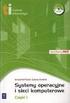 O ile w każdym systemie Unix powinien znajdować się edytor VI, o tyle w nowszych systemach tegoż samego typu powinien znajdować się i program VIM. Początkujący użytkownicy często niechętnie korzystają
O ile w każdym systemie Unix powinien znajdować się edytor VI, o tyle w nowszych systemach tegoż samego typu powinien znajdować się i program VIM. Początkujący użytkownicy często niechętnie korzystają
skrypt powłoki to plik tekstowy, rozpoczynający się sekwencją: pierwsza linia określa powłokę, w której wykonywany jest skrypt; druga to komentarz
 Ćwiczenie 6 Skrypty powłoki - programowanie w powłoce bash 1. Cel ćwiczenia Celem ćwiczenia jest poznanie możliwości powłoki bash od strony programistycznej. System UNIX (Linux) pozwala tworzyć skrypty,
Ćwiczenie 6 Skrypty powłoki - programowanie w powłoce bash 1. Cel ćwiczenia Celem ćwiczenia jest poznanie możliwości powłoki bash od strony programistycznej. System UNIX (Linux) pozwala tworzyć skrypty,
Materiały wprowadzające. dr inż. Arkadiusz Chrobot
 Materiały wprowadzające dr inż. Arkadiusz Chrobot 25 lutego 2019 Spis treści Wprowadzenie 1 1. ssh 1 2. scp 2 3. Linux Cross Reference 2 Wprowadzenie W tych materiałach wstępnych zawarte są krótkie opisy
Materiały wprowadzające dr inż. Arkadiusz Chrobot 25 lutego 2019 Spis treści Wprowadzenie 1 1. ssh 1 2. scp 2 3. Linux Cross Reference 2 Wprowadzenie W tych materiałach wstępnych zawarte są krótkie opisy
Skrypty powłoki w systemie Linux
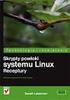 Skrypty powłoki w systemie Linux Wykonywanie codziennych czynności w systemie operacyjnym jest męczące, gdy za każdym razem trzeba wpisywać te same zestawy komend. Znacznie wygodniej byłoby zapisać je
Skrypty powłoki w systemie Linux Wykonywanie codziennych czynności w systemie operacyjnym jest męczące, gdy za każdym razem trzeba wpisywać te same zestawy komend. Znacznie wygodniej byłoby zapisać je
Użytkownicy I. Użytkownik. Głównym celem istnienia użytkowników i grup w systemie jest utrzymanie porządku i separacja uprawnień.
 Użytkownicy I Głównym celem istnienia użytkowników i grup w systemie jest utrzymanie porządku i separacja uprawnień. Użytkownik login (nazwa) UID identyfikator numeryczny przynależność do grup, w tym dokładnie
Użytkownicy I Głównym celem istnienia użytkowników i grup w systemie jest utrzymanie porządku i separacja uprawnień. Użytkownik login (nazwa) UID identyfikator numeryczny przynależność do grup, w tym dokładnie
PRACOWNIA INFORMATYCZNA CHARAKTERYSTYKA PRZEDMIOTU BASH - PODSTAWOWE INFORMACJE
 PRACOWNIA INFORMATYCZNA CHARAKTERYSTYKA PRZEDMIOTU BASH - PODSTAWOWE INFORMACJE M.Mielczarek Pracownia Informatyczna 2017/2018 1 PRACOWNIA INFORMATYCZNA PROWADZĄCY: Dr Magda Mielczarek (biolog) Katedra
PRACOWNIA INFORMATYCZNA CHARAKTERYSTYKA PRZEDMIOTU BASH - PODSTAWOWE INFORMACJE M.Mielczarek Pracownia Informatyczna 2017/2018 1 PRACOWNIA INFORMATYCZNA PROWADZĄCY: Dr Magda Mielczarek (biolog) Katedra
Linux: System Plików
 Linux: System Plików Systemy Operacyjne Mateusz Hołenko 3 marca 2013 Plan zajęć Wszystko jest plikiem Obsługa systemu plików Prawa dostępu Wyszukiwanie Mateusz Hołenko Linux: System Plików [2/24] Wszystko
Linux: System Plików Systemy Operacyjne Mateusz Hołenko 3 marca 2013 Plan zajęć Wszystko jest plikiem Obsługa systemu plików Prawa dostępu Wyszukiwanie Mateusz Hołenko Linux: System Plików [2/24] Wszystko
tworzenie katalogów Aby utworzyć nowy katalog wpisz: mkdir katalog1 Ta komenda utworzy katalog o nazwie katalog1.
 Linux podobnie jak MacOS X są systemami opartymi na Unixie. Wiele programów linuxowych działa z poziomu terminala dlatego aby móc ich używać należy poznać podstawowe komendy systemu Unix. Nauczycie się
Linux podobnie jak MacOS X są systemami opartymi na Unixie. Wiele programów linuxowych działa z poziomu terminala dlatego aby móc ich używać należy poznać podstawowe komendy systemu Unix. Nauczycie się
Chemiateoretyczna. Monika Musiał. Ćwiczenia
 Chemiateoretyczna Monika Musiał Ćwiczenia SYSTEM LINUX- podstawowe komendy Operacje na katalogach i plikach pwd wypisanie ścieżki do bieża cego katalogu. oznacza katalog bieża cy.. oznacza katalog nadrzȩdny
Chemiateoretyczna Monika Musiał Ćwiczenia SYSTEM LINUX- podstawowe komendy Operacje na katalogach i plikach pwd wypisanie ścieżki do bieża cego katalogu. oznacza katalog bieża cy.. oznacza katalog nadrzȩdny
Technologie informacyjne lab. 4
 Technologie informacyjne lab. 4 Cel ćwiczenia: Zapoznanie się z komunikacją ze zdalnym serwerem w sieci na przykładzie bezpiecznego serwera SSH. Wstępne zapoznanie się z ideą certyfikatów. Praca z edytorem
Technologie informacyjne lab. 4 Cel ćwiczenia: Zapoznanie się z komunikacją ze zdalnym serwerem w sieci na przykładzie bezpiecznego serwera SSH. Wstępne zapoznanie się z ideą certyfikatów. Praca z edytorem
Temat zajęć: Filtry, strumienie standardowe oraz przetwarzanie potokowe. stderr
 Temat zajęć: Filtry, strumienie standardowe oraz przetwarzanie potokowe Czas realizacji zajęć: 180 min. Zakres materiału, jaki zostanie zrealizowany podczas zajęć: Strumienie standardowe i ich przekierowywanie,
Temat zajęć: Filtry, strumienie standardowe oraz przetwarzanie potokowe Czas realizacji zajęć: 180 min. Zakres materiału, jaki zostanie zrealizowany podczas zajęć: Strumienie standardowe i ich przekierowywanie,
Kurs systemu Unix wykład wstępny. Kurs systemu Unix 1
 Kurs systemu Unix wykład wstępny Kurs systemu Unix 1 Cele wykladu Zdobycie podstawowej wiedzy o systemie i jego narzędziach. Poznanie unixowych języków skryptowych (bash, awk,...). Nauka programowania
Kurs systemu Unix wykład wstępny Kurs systemu Unix 1 Cele wykladu Zdobycie podstawowej wiedzy o systemie i jego narzędziach. Poznanie unixowych języków skryptowych (bash, awk,...). Nauka programowania
ZAJĘCIA Komendy Linux WB -> w konsoli tty2 finger exit man pwd pwd finger ls man ls. -> po 2 minusach interpretacja słowa
 ZAJĘCIA Komendy Linux WB -> w konsoli tty2 finger exit man pwd pwd finger man -l -a -al -> po 2 minusach interpretacja słowa --all -h -> wyświetlanie informacji w innych lokalizacjach -> (z pomocą klawisz
ZAJĘCIA Komendy Linux WB -> w konsoli tty2 finger exit man pwd pwd finger man -l -a -al -> po 2 minusach interpretacja słowa --all -h -> wyświetlanie informacji w innych lokalizacjach -> (z pomocą klawisz
Wstęp do systemu Linux
 M. Trzebiński Linux 1/8 Wstęp do systemu Linux Maciej Trzebiński Instytut Fizyki Jądrowej Polskiej Akademii Nauk Praktyki studenckie na LHC IFJ PAN 6lipca2015 Uruchomienie maszyny w CC1 M. Trzebiński Linux
M. Trzebiński Linux 1/8 Wstęp do systemu Linux Maciej Trzebiński Instytut Fizyki Jądrowej Polskiej Akademii Nauk Praktyki studenckie na LHC IFJ PAN 6lipca2015 Uruchomienie maszyny w CC1 M. Trzebiński Linux
Pracownia Komputerowa wykład III
 Pracownia Komputerowa wykład III dr Magdalena Posiadała-Zezula http://www.fuw.edu.pl/~mposiada/pk16 1 Powłoki - rodzaje! W Linux ie mamy kilka powłok do wyboru:! sh : Bourne Shell, oryginalna powłoka systemu
Pracownia Komputerowa wykład III dr Magdalena Posiadała-Zezula http://www.fuw.edu.pl/~mposiada/pk16 1 Powłoki - rodzaje! W Linux ie mamy kilka powłok do wyboru:! sh : Bourne Shell, oryginalna powłoka systemu
Wstęp do informatyki. stęp do informatyki Polecenia (cz.2)
 Wstęp do informatyki stęp do informatyki Polecenia (cz.2) Lista procesów top Pokaż listę procesów polecenie interaktywne Procesy Uruchamianie w tle. shell nie czeka na zakończenie procesu, można wydawać
Wstęp do informatyki stęp do informatyki Polecenia (cz.2) Lista procesów top Pokaż listę procesów polecenie interaktywne Procesy Uruchamianie w tle. shell nie czeka na zakończenie procesu, można wydawać
Wstęp do systemów wielozadaniowych laboratorium 03 Praca w powłoce UNIX-owej
 Wstęp do systemów wielozadaniowych laboratorium 03 UNIX-owej Jarosław Piersa Wydział Matematyki i Informatyki, Uniwersytet Mikołaja Kopernika 2012-10-09 Co to jest konsola / terminal UNIX-owy? Odpowiednik
Wstęp do systemów wielozadaniowych laboratorium 03 UNIX-owej Jarosław Piersa Wydział Matematyki i Informatyki, Uniwersytet Mikołaja Kopernika 2012-10-09 Co to jest konsola / terminal UNIX-owy? Odpowiednik
Technologie Informacyjne - Linux 3
 Technologie Informacyjne - 3 Instytut Matematyki Uniwersytet Gdański Tryby plików i uprawnienia Każdy z plików uniksowych posiada zbiór uprawnień określajacych, czy możemy dany plik odczytać (r), zapisać
Technologie Informacyjne - 3 Instytut Matematyki Uniwersytet Gdański Tryby plików i uprawnienia Każdy z plików uniksowych posiada zbiór uprawnień określajacych, czy możemy dany plik odczytać (r), zapisać
IBM SPSS Statistics dla systemu Linux Instrukcje instalacji (licencja sieciowa)
 IBM SPSS Statistics dla systemu Linux Instrukcje instalacji (licencja sieciowa) Przedstawione poniżej instrukcje dotyczą instalowania IBM SPSS Statistics wersji 20 przy użyciu licencja sieciowa. Ten dokument
IBM SPSS Statistics dla systemu Linux Instrukcje instalacji (licencja sieciowa) Przedstawione poniżej instrukcje dotyczą instalowania IBM SPSS Statistics wersji 20 przy użyciu licencja sieciowa. Ten dokument
SYSTEMY OPERACYJNE I SIECI KOMPUTEROWE
 Klasyczne polecenia: ls [opcje][katalog][pliki] opcje podstawowe -a wyświetla również pliki ukryte -b znaki niedrukowane jako liczby ósemkowe -c sortuje dane zgodnie z datą zmiany -k podaje wielkość pliku
Klasyczne polecenia: ls [opcje][katalog][pliki] opcje podstawowe -a wyświetla również pliki ukryte -b znaki niedrukowane jako liczby ósemkowe -c sortuje dane zgodnie z datą zmiany -k podaje wielkość pliku
Wstęp do systemów wielozadaniowych laboratorium 02 Praca w systemie plików
 Wstęp do systemów wielozadaniowych laboratorium 02 Praca w systemie plików Jarosław Piersa Wydział Matematyki i Informatyki, Uniwersytet Mikołaja Kopernika 2013-10-08 Co to jest konsola / terminal UNIX-owy?
Wstęp do systemów wielozadaniowych laboratorium 02 Praca w systemie plików Jarosław Piersa Wydział Matematyki i Informatyki, Uniwersytet Mikołaja Kopernika 2013-10-08 Co to jest konsola / terminal UNIX-owy?
Materiały wprowadzające. dr inż. Arkadiusz Chrobot
 Materiały wprowadzające dr inż. Arkadiusz Chrobot 26 lutego 2017 Spis treści Wprowadzenie 1 1. ssh 1 2. scp 1 3. Linux Cross Reference 2 Wprowadzenie W tych materiałach wstępnych zawarte są krótkie opisy
Materiały wprowadzające dr inż. Arkadiusz Chrobot 26 lutego 2017 Spis treści Wprowadzenie 1 1. ssh 1 2. scp 1 3. Linux Cross Reference 2 Wprowadzenie W tych materiałach wstępnych zawarte są krótkie opisy
Wstęp do systemu Linux
 M. Trzebiński Linux 1/8 Wstęp do systemu Linux Maciej Trzebiński Instytut Fizyki Jądrowej Polskiej Akademii Nauk Praktyki studenckie na LHC IVedycja:2016r. IFJ PAN Uruchomienie terminala Jeżeli na komputerze
M. Trzebiński Linux 1/8 Wstęp do systemu Linux Maciej Trzebiński Instytut Fizyki Jądrowej Polskiej Akademii Nauk Praktyki studenckie na LHC IVedycja:2016r. IFJ PAN Uruchomienie terminala Jeżeli na komputerze
Instrukcja użytkownika Platforma transakcyjna mforex Trader dla systemu Linux
 Instrukcja użytkownika Platforma transakcyjna mforex Trader dla systemu Linux Kontakt: e-mail: kontakt@mforex.pl infolinia: 22 697 4774 www.mforex.pl 1 1 O platformie Platforma mforex Trader to część systemu
Instrukcja użytkownika Platforma transakcyjna mforex Trader dla systemu Linux Kontakt: e-mail: kontakt@mforex.pl infolinia: 22 697 4774 www.mforex.pl 1 1 O platformie Platforma mforex Trader to część systemu
Skanowanie podsieci oraz wykrywanie terminali ABA-X3
 Skanowanie podsieci oraz wykrywanie terminali ABA-X3 Terminale ABA-X3 od dostarczane od połowy listopada 2010 r. są wyposażane w oprogramowanie umożliwiające skanowanie podsieci w poszukiwaniu aktywnych
Skanowanie podsieci oraz wykrywanie terminali ABA-X3 Terminale ABA-X3 od dostarczane od połowy listopada 2010 r. są wyposażane w oprogramowanie umożliwiające skanowanie podsieci w poszukiwaniu aktywnych
Tomasz Greszata - Koszalin
 T: Zarządzanie użytkownikami i grupami w systemie Linux. W systemie operacyjnym Linux najważniejszym kontem użytkownika jest root, tzw. superużytkownik. Za pomocą tego konta dokonuje się czynności administracyjne
T: Zarządzanie użytkownikami i grupami w systemie Linux. W systemie operacyjnym Linux najważniejszym kontem użytkownika jest root, tzw. superużytkownik. Za pomocą tego konta dokonuje się czynności administracyjne
JĘZYK SHELL JEST PEŁNYM JĘZYKIEM PROGRAMOWANIA
 JĘZYK SHELL JEST PEŁNYM JĘZYKIEM PROGRAMOWANIA, który zawiera: zmienne, konstrukcje warunkowe i iteracyjne (IF-THEN-ELSE, CASE, DO WHILE, DO UNTIL), konfigurowane środowisko użytkownika. METAZNAKI zestaw
JĘZYK SHELL JEST PEŁNYM JĘZYKIEM PROGRAMOWANIA, który zawiera: zmienne, konstrukcje warunkowe i iteracyjne (IF-THEN-ELSE, CASE, DO WHILE, DO UNTIL), konfigurowane środowisko użytkownika. METAZNAKI zestaw
Powłoka (shell) Powłoka ksh
 Powłoka (shell) Powłoka - interface między użytkownikiem a systemem operacyjnym. Funkcje: interpreter poleceń użytkownika język programowania poleceń Najczęściej stosowane powłoki: Bourne a sh Korna ksh
Powłoka (shell) Powłoka - interface między użytkownikiem a systemem operacyjnym. Funkcje: interpreter poleceń użytkownika język programowania poleceń Najczęściej stosowane powłoki: Bourne a sh Korna ksh
Skrypty BASH a. Systemy Operacyjne 2. Mateusz Hołenko. 4 października 2012
 Skrypty BASH a Systemy Operacyjne 2 Mateusz Hołenko 4 października 2012 Plan zajęć O skryptach słów kilka... Powłoka, wiersz poleceń Obsługa powłoki bash Składnia języka skryptowego bash a Zadania Mateusz
Skrypty BASH a Systemy Operacyjne 2 Mateusz Hołenko 4 października 2012 Plan zajęć O skryptach słów kilka... Powłoka, wiersz poleceń Obsługa powłoki bash Składnia języka skryptowego bash a Zadania Mateusz
System operacyjny Linux
 Paweł Rajba pawel.rajba@continet.pl http://kursy24.eu/ Zawartość modułu 6 Język bash Pierwszy skrypt Rozwinięcia parametryczne Bloki instrukcji Dwa przydatne polecenia Tablice Sprawdzanie warunków Instrukcje
Paweł Rajba pawel.rajba@continet.pl http://kursy24.eu/ Zawartość modułu 6 Język bash Pierwszy skrypt Rozwinięcia parametryczne Bloki instrukcji Dwa przydatne polecenia Tablice Sprawdzanie warunków Instrukcje
IBM SPSS Statistics Wersja 22. Linux - Instrukcja instalacji (licencja autoryzowanego użytkownika)
 IBM SPSS Statistics Wersja 22 Linux - Instrukcja instalacji (licencja autoryzowanego użytkownika) Spis treści Instrukcja instalacji.......... 1 Wymagania systemowe........... 1 Kod autoryzacji.............
IBM SPSS Statistics Wersja 22 Linux - Instrukcja instalacji (licencja autoryzowanego użytkownika) Spis treści Instrukcja instalacji.......... 1 Wymagania systemowe........... 1 Kod autoryzacji.............
1. Znajdź za pomocą programu locate wszystkie pliki które zawierają w nazwie słowo netscape locate netscape
 FIND http://www.cs.put.poznan.pl/akobusinska/downloads/find.pdf 1. Znajdź za pomocą programu locate wszystkie pliki które zawierają w nazwie słowo netscape locate netscape 2. Ogranicz wynik polecenia 1
FIND http://www.cs.put.poznan.pl/akobusinska/downloads/find.pdf 1. Znajdź za pomocą programu locate wszystkie pliki które zawierają w nazwie słowo netscape locate netscape 2. Ogranicz wynik polecenia 1
Informatyka Arkusz kalkulacyjny Excel 2010 dla WINDOWS cz. 1
 Wyższa Szkoła Ekologii i Zarządzania Informatyka Arkusz kalkulacyjny 2010 dla WINDOWS cz. 1 Slajd 1 Slajd 2 Ogólne informacje Arkusz kalkulacyjny podstawowe narzędzie pracy menadżera Arkusz kalkulacyjny
Wyższa Szkoła Ekologii i Zarządzania Informatyka Arkusz kalkulacyjny 2010 dla WINDOWS cz. 1 Slajd 1 Slajd 2 Ogólne informacje Arkusz kalkulacyjny podstawowe narzędzie pracy menadżera Arkusz kalkulacyjny
Instrukcja SO powłoka BASH i skrypty powłoki Istotne jest zrozumienie działania narzędzia history powłoki BASH. Każde polecenie wprowadzone i
 Instrukcja SO powłoka BASH i skrypty powłoki Istotne jest zrozumienie działania narzędzia history powłoki BASH. Każde polecenie wprowadzone i wykonane w powłoce jest nazywane zdarzeniem. Historia jest
Instrukcja SO powłoka BASH i skrypty powłoki Istotne jest zrozumienie działania narzędzia history powłoki BASH. Każde polecenie wprowadzone i wykonane w powłoce jest nazywane zdarzeniem. Historia jest
host name: 192.168.11.110 protokół SSH System plików - wprowadzenie Ścieżki dostępu
 Ćw. 13 Linux - operacje systemu plików 1. Ściągnąć program PUTTY ze strony z materiałami dydaktycznymi - zapisać, rozpakować skompresowany plik i uruchomić. 2. Skonfigurować host name: host name: 192.168.11.110
Ćw. 13 Linux - operacje systemu plików 1. Ściągnąć program PUTTY ze strony z materiałami dydaktycznymi - zapisać, rozpakować skompresowany plik i uruchomić. 2. Skonfigurować host name: host name: 192.168.11.110
Wyrażenia regularne. Wyrażenia regularne 1/41
 Wyrażenia regularne Wyrażenia regularne 1/41 Wyrażenia regularne 2/41 Po co wyrażenia regularne? Polecenie: $ grep est tekst.txt Zawartość tekst.txt To jest plik tekstowy. Testujemy narzędzie grep. Trzecia
Wyrażenia regularne Wyrażenia regularne 1/41 Wyrażenia regularne 2/41 Po co wyrażenia regularne? Polecenie: $ grep est tekst.txt Zawartość tekst.txt To jest plik tekstowy. Testujemy narzędzie grep. Trzecia
Instrukcja obsługi systemu elektronicznego katalogu przedmiotów (sylabusów)
 Instrukcja obsługi systemu elektronicznego katalogu przedmiotów (sylabusów) 1. Uruchomienie systemu System wykonany został w postaci aplikacji web. Do uruchomienia wymagany jest dostęp do sieci Internet.
Instrukcja obsługi systemu elektronicznego katalogu przedmiotów (sylabusów) 1. Uruchomienie systemu System wykonany został w postaci aplikacji web. Do uruchomienia wymagany jest dostęp do sieci Internet.
System plików - wprowadzenie. Ścieżki dostępu. Informatyka ćw 1
 Informatyka ćw 1 Linux - operacje systemu plików 1. Ściągnąć program PUTTY - (portal tbajorek.prz.rzeszow.pl - dostęp po zalogowaniu: użytkownik: student hasło: samoloty 2. Skonfigurować połączenie z adresem
Informatyka ćw 1 Linux - operacje systemu plików 1. Ściągnąć program PUTTY - (portal tbajorek.prz.rzeszow.pl - dostęp po zalogowaniu: użytkownik: student hasło: samoloty 2. Skonfigurować połączenie z adresem
Po uruchomieniu programu nasza litera zostanie wyświetlona na ekranie
 Część X C++ Typ znakowy służy do reprezentacji pojedynczych znaków ASCII, czyli liter, cyfr, znaków przestankowych i innych specjalnych znaków widocznych na naszej klawiaturze (oraz wielu innych, których
Część X C++ Typ znakowy służy do reprezentacji pojedynczych znaków ASCII, czyli liter, cyfr, znaków przestankowych i innych specjalnych znaków widocznych na naszej klawiaturze (oraz wielu innych, których
Systemy operacyjne. Programowanie w shellu: BASH. Wydział Inżynierii Metali i Informatyki Przemysłowej
 Systemy operacyjne Programowanie w shellu: BASH dr inż. Andrzej Opaliński pawilon B5/p.406 tel. (+48)12 617 46 37 e-mail: andrzej.opalinski@agh.edu.pl Wydział Inżynierii Metali i Informatyki Przemysłowej
Systemy operacyjne Programowanie w shellu: BASH dr inż. Andrzej Opaliński pawilon B5/p.406 tel. (+48)12 617 46 37 e-mail: andrzej.opalinski@agh.edu.pl Wydział Inżynierii Metali i Informatyki Przemysłowej
Systemy operacyjne II Laboratorium. Część 1: Pliki wsadowe Windows
 Uniwersytet Rzeszowski Katedra Informatyki Opracował: mgr inż. Przemysław Pardel v1.02 2010 Systemy operacyjne II Laboratorium Część 1: Pliki wsadowe Windows Zagadnienia do zrealizowania (3h) Budowa pliku
Uniwersytet Rzeszowski Katedra Informatyki Opracował: mgr inż. Przemysław Pardel v1.02 2010 Systemy operacyjne II Laboratorium Część 1: Pliki wsadowe Windows Zagadnienia do zrealizowania (3h) Budowa pliku
Pracownia komputerowa. Dariusz wardecki, wyk II
 Pracownia komputerowa Dariusz wardecki, wyk II Systemy operacyjne Desktopowe Mobilne Systemy operacyjne Systemy Unixowe Windows! Windows 8 Windows 7 Windows Vista Windows XP... Linux Mac OS X Mountain
Pracownia komputerowa Dariusz wardecki, wyk II Systemy operacyjne Desktopowe Mobilne Systemy operacyjne Systemy Unixowe Windows! Windows 8 Windows 7 Windows Vista Windows XP... Linux Mac OS X Mountain
Pracownia Komputerowa wykład II
 Pracownia Komputerowa wykład II dr Magdalena Posiadała-Zezula http://www.fuw.edu.pl/~mposiada 1 Systemy operacyjne! Windows np. Windows 8.! Systemy unixowe:! Linux i Mac OS X 2 Logowanie na konta studenckie!
Pracownia Komputerowa wykład II dr Magdalena Posiadała-Zezula http://www.fuw.edu.pl/~mposiada 1 Systemy operacyjne! Windows np. Windows 8.! Systemy unixowe:! Linux i Mac OS X 2 Logowanie na konta studenckie!
Uniwersytet w Białymstoku Wydział Ekonomiczno-Informatyczny w Wilnie SYLLABUS na rok akademicki 2009/2010
 Tryb studiów Studia stacjonarne Kierunek studiów Informatyka Poziom studiów Pierwszego stopnia Rok studiów/semestr 2(rok)/(sem) Specjalność Bez specjalności Kod katedry/zakładu w systemie USOS 10000000
Tryb studiów Studia stacjonarne Kierunek studiów Informatyka Poziom studiów Pierwszego stopnia Rok studiów/semestr 2(rok)/(sem) Specjalność Bez specjalności Kod katedry/zakładu w systemie USOS 10000000
Klawisze szybkiego wyboru układu drabinkowego
 Klawisze szybkiego wyboru układu drabinkowego lub Styk normalnie otwarty ( lub [ Cewka \ lub / Styk normalnie zamknięty = Połączenie poziome (Shift + \) Alt N Alt P Alt F (plus nazwa) Ctrl PgUp Ctrl PgDn
Klawisze szybkiego wyboru układu drabinkowego lub Styk normalnie otwarty ( lub [ Cewka \ lub / Styk normalnie zamknięty = Połączenie poziome (Shift + \) Alt N Alt P Alt F (plus nazwa) Ctrl PgUp Ctrl PgDn
Qmail radość listonosza. Autorzy: Bartosz Krupowski, Marcin Landoch IVFDS
 Qmail radość listonosza Autorzy: Bartosz Krupowski, Marcin Landoch IVFDS 1 STRESZCZENIE Artykuł jest przedstawieniem podstawowej konfiguracji jednego z najpopularniejszych agentów MTA (Mail Transfer Agent)
Qmail radość listonosza Autorzy: Bartosz Krupowski, Marcin Landoch IVFDS 1 STRESZCZENIE Artykuł jest przedstawieniem podstawowej konfiguracji jednego z najpopularniejszych agentów MTA (Mail Transfer Agent)
PODSTAWY INFORMATYKI
 PODSTAWY INFORMATYKI Operatory i && polecenie1 polecenie2 polecenie1 && polecenie2 Operator OR ( ) spowoduje wykonanie polecenia2 tylko wtedy, gdy polecenie1 zakończy się niepowodzeniem. Operator AND (
PODSTAWY INFORMATYKI Operatory i && polecenie1 polecenie2 polecenie1 && polecenie2 Operator OR ( ) spowoduje wykonanie polecenia2 tylko wtedy, gdy polecenie1 zakończy się niepowodzeniem. Operator AND (
Księgarnia PWN: Emmett Dulaney - Novell Certified Linux Professional (NCLP)
 Księgarnia PWN: Emmett Dulaney - Novell Certified Linux Professional (NCLP) O autorze 9 Dedykacja 9 Podziękowania 9 Kontakt z Czytelnikami 10 Rozdział 1. Proces zdobywania certyfikatów NCLP i planowanie
Księgarnia PWN: Emmett Dulaney - Novell Certified Linux Professional (NCLP) O autorze 9 Dedykacja 9 Podziękowania 9 Kontakt z Czytelnikami 10 Rozdział 1. Proces zdobywania certyfikatów NCLP i planowanie
Wstęp do informatyki Shell podstawy
 Wstęp do informatyki Shell podstawy Podstawowe polecenia less plik(i) Przeglądaj interaktywnie zawartość plików. Można używać klawiszy kursora, PgDn, PgUp, etc. Koniec pracy (q), wyszukiwanie / Less is
Wstęp do informatyki Shell podstawy Podstawowe polecenia less plik(i) Przeglądaj interaktywnie zawartość plików. Można używać klawiszy kursora, PgDn, PgUp, etc. Koniec pracy (q), wyszukiwanie / Less is
Memeo Instant Backup Podręcznik Szybkiego Startu
 Wprowadzenie Memeo Instant Backup pozwala w łatwy sposób chronić dane przed zagrożeniami cyfrowego świata. Aplikacja regularnie i automatycznie tworzy kopie zapasowe ważnych plików znajdujących się na
Wprowadzenie Memeo Instant Backup pozwala w łatwy sposób chronić dane przed zagrożeniami cyfrowego świata. Aplikacja regularnie i automatycznie tworzy kopie zapasowe ważnych plików znajdujących się na
Ćwiczenia z podstaw systemu Linux
 Ćwiczenia z podstaw systemu Linux Ćwiczenie 1. Uruchomić system Knoppix i rozpocząć pracę z powłoką. knoppix desktop=icewm lang=pl Ćwiczenie 2. Poleceniem su przełączyć się na użytkownika o prawach root.
Ćwiczenia z podstaw systemu Linux Ćwiczenie 1. Uruchomić system Knoppix i rozpocząć pracę z powłoką. knoppix desktop=icewm lang=pl Ćwiczenie 2. Poleceniem su przełączyć się na użytkownika o prawach root.
Opis klawiatury komputerowej
 Spis treści utworzony przez NN Opis klawiatury komputerowej...1 1.1.Esc...1 1.2.F1 F12...1 1.3.Backspace...1 1.4.Tab...1 1.5.Caps Lock...2 1.6.Enter...2 1.7.Shift...2 1.8.Ctrl...2 1.9.Alt...2 1.10.Caps
Spis treści utworzony przez NN Opis klawiatury komputerowej...1 1.1.Esc...1 1.2.F1 F12...1 1.3.Backspace...1 1.4.Tab...1 1.5.Caps Lock...2 1.6.Enter...2 1.7.Shift...2 1.8.Ctrl...2 1.9.Alt...2 1.10.Caps
Ćwiczenie 9 Linux - operacje systemu plików
 Systemy teleinformatyczne AiR Ćwiczenie 9 Linux - operacje systemu plików 1. Ściągnąć program PUTTY - (portal tbajorek.prz.rzeszow.pl lub www.prz.rzeszow.pl/~tbajorek - dostęp po zalogowaniu: użytkownik:
Systemy teleinformatyczne AiR Ćwiczenie 9 Linux - operacje systemu plików 1. Ściągnąć program PUTTY - (portal tbajorek.prz.rzeszow.pl lub www.prz.rzeszow.pl/~tbajorek - dostęp po zalogowaniu: użytkownik:
Proces instalacji systemu operacyjnego Linux Red Hat 7.3 (1)
 Proces instalacji systemu operacyjnego Linux Red Hat 7.3 (1) 1. Ustawiamy w biosie bootowanie systemu z CD-ROMu bądź z dyskietki (tworzymy wówczas dyskietki startowe). 2. Aby rozpocząć proces instalacji
Proces instalacji systemu operacyjnego Linux Red Hat 7.3 (1) 1. Ustawiamy w biosie bootowanie systemu z CD-ROMu bądź z dyskietki (tworzymy wówczas dyskietki startowe). 2. Aby rozpocząć proces instalacji
Linux Polecenia. Problem nadpisywania plików. Zmienna noclobber i noglob. Filtry i metaznaki. Problem nadpisywania plików. Opracował: Andrzej Nowak
 Linux Polecenia Opracował: Andrzej Nowak Problem nadpisywania plików. Zmienna noclobber i noglob. Filtry i metaznaki. Utwórz katalog lab_5 i przejdź do niego. $ mkdir lab_5 ; cd lab_5 Problem nadpisywania
Linux Polecenia Opracował: Andrzej Nowak Problem nadpisywania plików. Zmienna noclobber i noglob. Filtry i metaznaki. Utwórz katalog lab_5 i przejdź do niego. $ mkdir lab_5 ; cd lab_5 Problem nadpisywania
